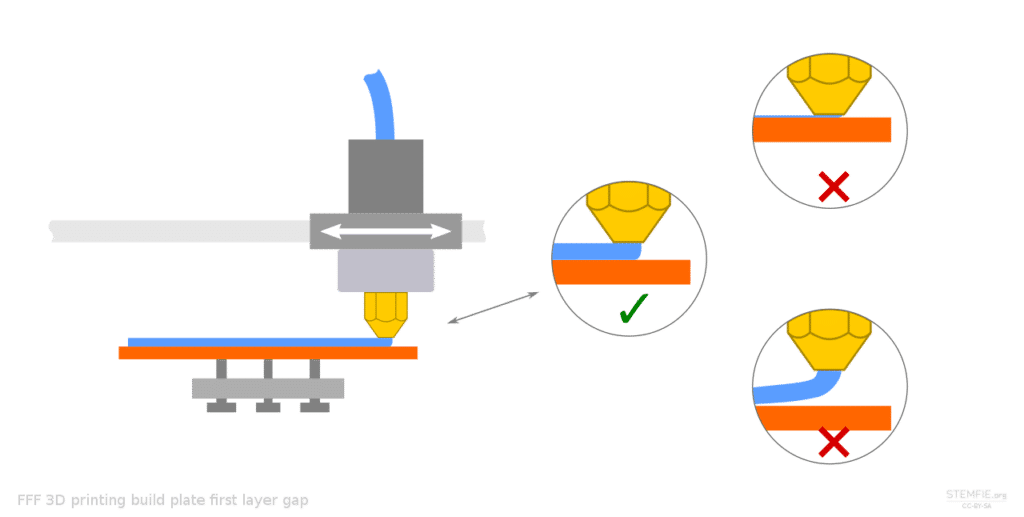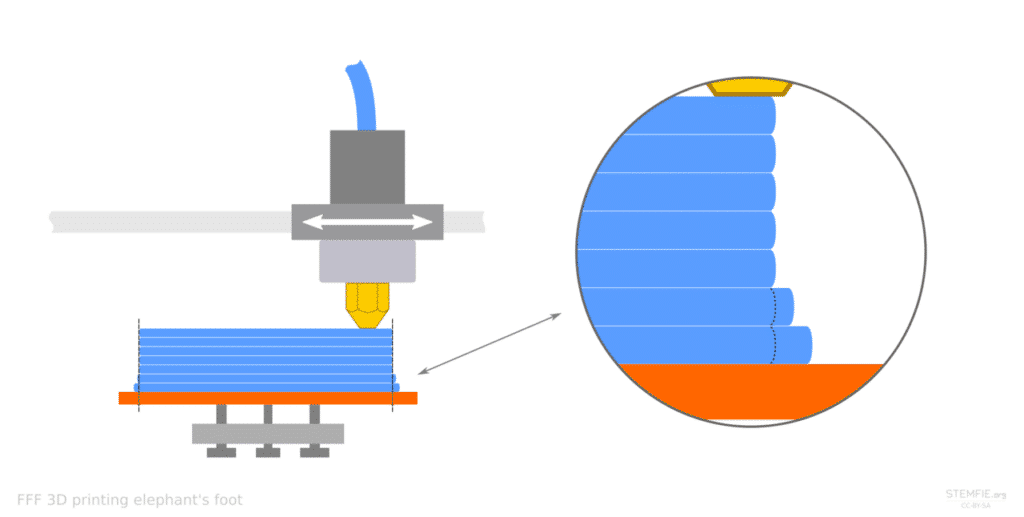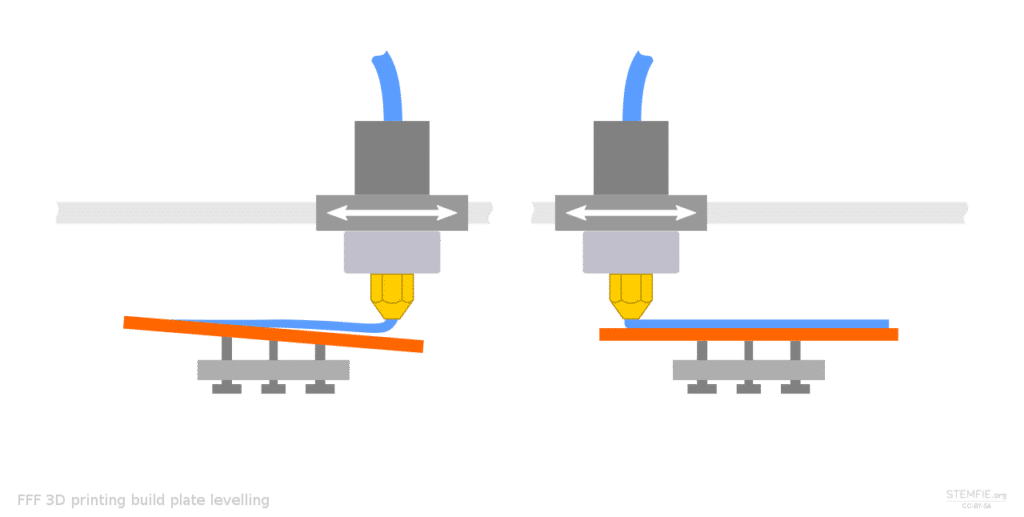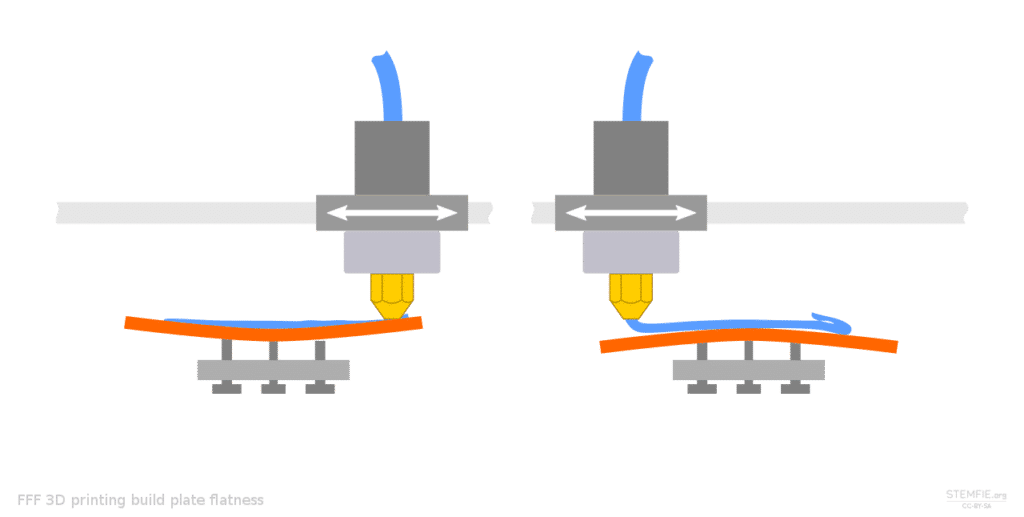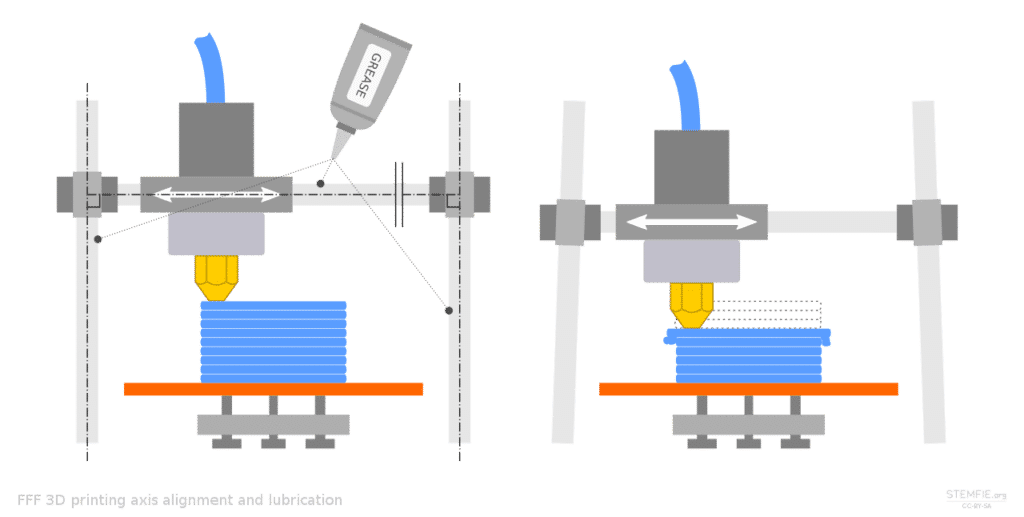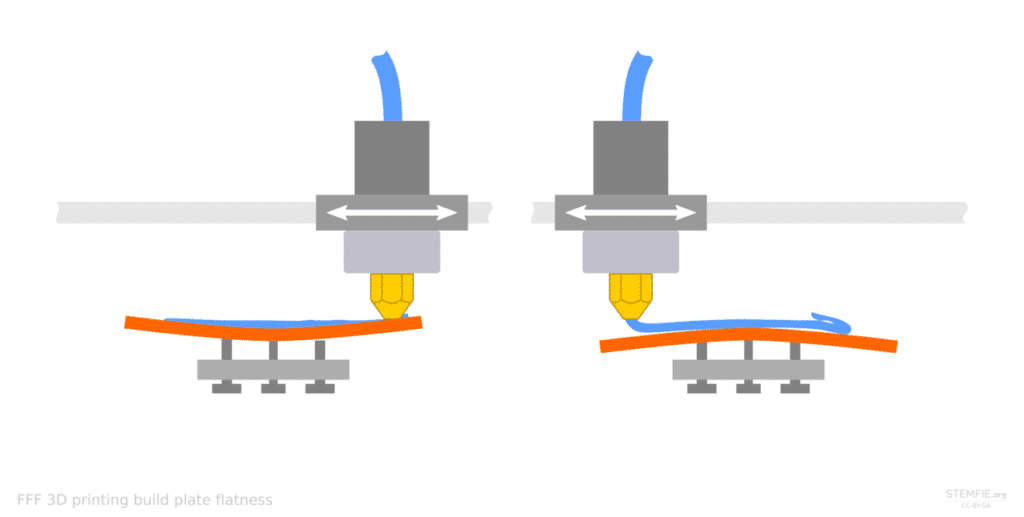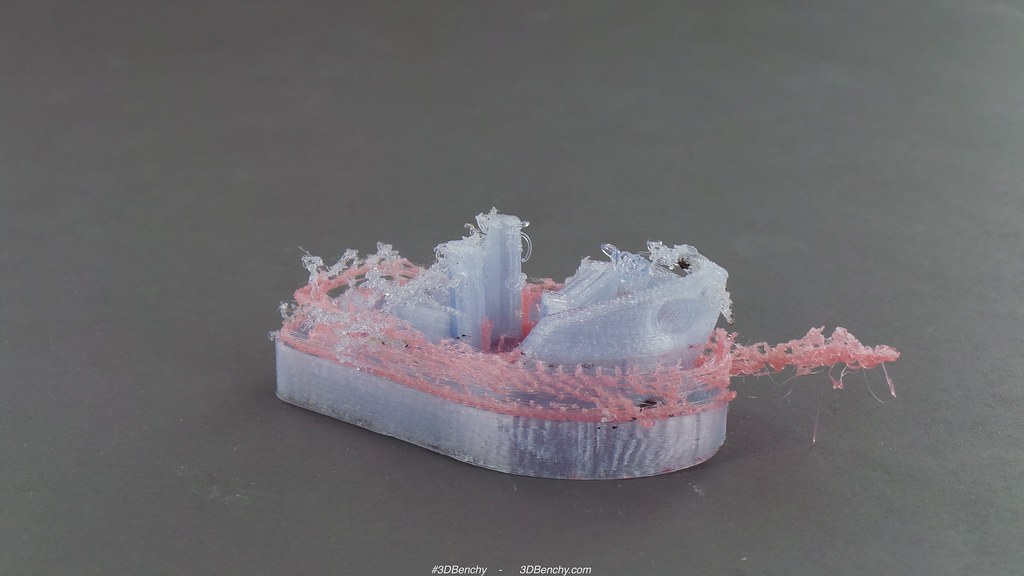Drukarki 3D mają problemy i awarie jak każdy inny sprzęt, dlatego powinieneś wiedzieć, jak przeprowadzić odpowiednią konserwację, aby opóźnić pojawienie się problemów, a także znać możliwe rozwiązania awarii i części zamienne do drukarek 3D aby w razie potrzeby wymienić uszkodzony element. Wszystko, czego dowiesz się z tego ostatecznego przewodnika.
Najlepsze części zamienne do drukarek 3D
Oto niektóre rekomendacje części zamiennych do drukarek 3D aby Cię poprowadzić, chociaż nie wszystkie z nich są kompatybilne z dowolnym modelem drukarki 3D:
Wsporniki/płyta nośna
łóżko
Arkusz PEI poprawiający przyczepność i usuwanie części
Niwelacja
płyta podstawowa do druku
Pasta termiczna
Wytłaczarka lub hotend
dysze
Rurka teflonowa
złącze pneumatyczne
Zasilacz do drukarki 3D
Silnik
Pasek zębaty
koła pasowe
łożysko lub łożysko
Rozpraszacz ciepła
wentylator
Arkusz FEP
Smar
termistor
Ekran LCD
Lampa naświetlająca UV
Zbiornik na żywicę
Dodatkowe akcesoria i narzędzia
Zestaw do cięcia dyszy do zatykania
Porady na bałagan w dyszy wytłaczającej, eliminując przeszkody lub możliwe skrzepy zestalonego filamentu, które mogą blokować wyjście.
Zestaw narzędzi do ekstrakcji i czyszczenia
Zestaw narzędzi, które pomogą Ci w zadaniach czyszczenie, usuwanie części i naprawa Twojej drukarki 3D.
Zestaw lejków i filtrów do żywicy
Zestaw lejki i filtry do wlewania żywicy i usuń cząstki stałe. Pomogą Ci zarówno umieścić go w depozytach drukarki, jak i zwrócić go do łodzi, jeśli chcesz go zatrzymać.
Suche i bezpieczne przechowywanie filamentu
Możesz znaleźć worki próżniowe do przechowywania filamentów bez wilgoci lub kurzu, gdy masz kilka szpul i nie będziesz ich używać przez długi czas. W przypadku żywicy najlepiej przechowywać ją we własnym garnku.
Ponadto Wilgoć może wpływać na włókna drukowanie 3d. Dlatego sprzedawane są suszarki, które przywrócą dobre „zdrowie” twoich filamentów, oszczędzając w ten sposób mokry filament.
Konserwacja drukarek 3D
- Kalibrowanie. Autor: Stemfie3D
- Kalibrowanie. Autor: paulo@kiefe.com
- Kalibrowanie. Autor: Stemfie3D
- Kalibrowanie. Autor: Stemfie3D
- Smarowanie. Autor: paulo@kiefe.com
- Kalibrowanie. Autor: Stemfie3D
- Kalibrowanie. Autor: paulo@kiefe.com
- Uszkodzona część z powodu złej kalibracji i konfiguracji
Zawsze lepiej zapobiegać niż naprawiać. Dlatego to takie ważne wykonywać dobrą konserwację sprzętu do drukowania 3D. Przy prawidłowej konserwacji uszkodzenia części i ich pogorszenie mogą być opóźnione, a także zapobiegają niektórym problemom. Krótko mówiąc, wysiłek związany z utrzymaniem drukarki 3D przełoży się na większą produktywność i oszczędności finansowe w dłuższej perspektywie.
Poziomowanie lub kalibracja łóżka
Trzymaj łóżko przytulnie to jest priorytet. Należy to robić okresowo. Niektóre drukarki 3D zawierają automatyczne lub półautomatyczne poziomowanie (z menu sterowania samej drukarki), dzięki czemu unikniesz robienia tego ręcznie. Ale w przypadkach, w których nie jest to uwzględnione, będziesz musiał ręcznie skalibrować go, aby uniknąć zacieków, nierównej pierwszej warstwy lub słabej przyczepności.
Ważne jest, aby przed wypoziomowaniem upewnić się, że powierzchnia łóżka jest bardzo czysta, a kiedy tylko możesz, lepiej zrobić poziomowanie na gorąco. W ten sposób będzie on miał temperaturę drukowania i zapobiegniesz jego przesunięciu przez rozszerzanie się materiałów. Chociaż generalnie nie zauważysz dużej różnicy między kalibracją zimną a gorącą.
Dla poziomowanie ręczne Musisz użyć kółek lub śrub regulacyjnych, które drukarki zwykle mają na podstawie. Wystarczy je przesunąć w jedną lub drugą stronę, aby podnieść lub obniżyć rogi i pozostawić je w poziomie. Zauważ, że powinieneś odnieść się do 5 punktów, czterech rogów i środka. A jeśli na przykład warstwy mają 0.2 mm, odległość między dyszą ekstrudera a łożem we wszystkich punktach powinna wynosić od 0.1 do 0.2 mm.
Niektórzy użytkownicy używają sztuczka do poziomowania i polega na skierowaniu drukarki do drukowania przedmiotu i zmniejszeniu prędkości do maksimum podczas drukowania pierwszej warstwy. A podczas tego procesu sprawdzają nierówną grubość warstwy i ręcznie wyrównują łóżko, aż się wypoziomuje.
Pamiętaj o wypoziomowaniu łóżka przynajmniej raz po modernizacji sprzętu, przy pierwszym uruchomieniu, przy użyciu materiałów o wysokiej kurczliwości, takich jak nylon lub poliwęglan, lub przy montażu arkuszy PEI.
Kalibracja osi
Można to również zrobić łatwiej, korzystając z niektórych funkcji samej drukarki lub ręcznie. Czasami zła kalibracja to nie tylko kwestia ustawień, ale Osie XYZ z problemami lub zużyciem, więc będą wymagały wymiany. Aby sprawdzić kalibrację, możesz: pobierz kostkę kalibracyjną i wydrukuj go, aby zobaczyć wyniki.
Utrzymuj dobrą przyczepność
La pierwsza warstwa wpływają na resztę drukowanej części. Dodatkowo, jeśli nie ma dobrej przyczepności, mogą się oderwać lub przesunąć podczas drukowania, prowadząc do deformacji (szczególnie w materiałach takich jak ABS). Dlatego powierzchnia musi być jak najczystsza:
- usunąć kurz, organiczne oleje z naszej skóry, gdy dotykamy łóżka i nagromadzony brud za pomocą ściereczki z mikrofibry lub bawełny. Do łóżek wykonanych ze szkła można użyć alkoholu do czyszczenia, takiego jak IPA.
- Jeśli używasz naklejki lub taśmy W celu poprawienia przyczepności łóżka mogą pozostać resztki kleju, które należy zeskrobać i zmyć wodą z mydłem w zlewie (zdejmując łóżko z drukarki 3D). Należy również wymienić klej, jeśli są jakieś wady, które mogłyby wpłynąć na pierwszą warstwę.
Regulacja napięcia paska rozrządu
Wiele domowych drukarek 3D używa pasków rozrządu w co najmniej 2 osiach. Te paski są lekkie i umożliwiają sprawny ruch. Aby jednak ten ruch był optymalny od czasu do czasu muszą się zaostrzyć aby uniknąć problemów:
- luźny: Gdy jest zbyt luźny, może ulec pogorszeniu i ścierać zęby, a ponadto nie będzie reagować tak szybko na nagłe zmiany prędkości i kierunku, co wpływa na jakość części.
- Wysokie napięcie: Spowoduje to pęknięcie (chociaż wiele z nich jest wykonanych z gumy i wzmocnionych włóknem szklanym lub stalą) lub wepchnie inne części, takie jak łożyska lub koła pasowe, oprócz większego obciążenia silników. A to może również prowadzić do defektów warstw, niedokładnych wymiarów itp.
Aby je odpowiednio napiąć, postępuj zgodnie z instrukcją dla konkretnego modelu. Zwykle mają wbudowany napinacz paska, który jest bardzo łatwy w użyciu. ty po prostu musisz dokręcić śrubę aby to zrobić, mając po jednym na każdym pasku, który masz.
naoliwione
To bardzo ważne nie używać produktów typu 3 w 1, typu WD-40 i podobnych, ponieważ nie tylko nie nasmaruje to prawidłowo drukarki, ale może również usunąć resztki smaru.
Tam wiele różnych rodzajów smarów i środków smarnych, upewnij się, że jest to ten zalecany przez producenta Twojej drukarki 3D, ponieważ niektóre mogą być lepsze od innych. Niektóre z najpopularniejszych mają tendencję do używania białych smarów litowych, suchych smarów takich jak niektóre na bazie silikonu lub teflonu itp.
Proces smarowania lub smarowania powinien być: zastosuj do ruchomych części, które tego potrzebują, co pozwala uniknąć przegrzania silników z powodu tarcia, niedoskonałości powierzchni wydruku lub hałasu:
- Pręty z łożyskami lub łożyskami liniowymi
- szyny lub szyny
- płozy ciężarówki
- Śruby osi Z
Jeśli spędziłeś długi czas bez smarowania jego elementów, prawdopodobnie będziesz musiał wymienić niektóre części, ponieważ nie będą w idealnym stanie.
Czyszczenie dyszy
Jest to jedna z najważniejszych części, a mimo to często jest zaniedbywana, aż do zatkania. Dysza wytłaczarki również musi być wyczyść przed rozpoczęciem drukowania. Wyeliminuje to pozostałości stałego filamentu, które utknęły i mogą mieć wpływ na przyszłe drukowanie. W tym celu możesz użyć zestawu do czyszczenia dysz lub czyszczenie żarnika.
Kilka rekomendacje dźwięk:
- Być może zauważyłeś, że niektóre drukarki 3D z filamentem „ślinią się” trochę przed rozpoczęciem drukowania. Oznacza to, że upuszczają nić stopionego włókna, którą należy usunąć z platformy, zanim się przyklei i będzie mogła obciąć pierwszą warstwę drukowanej części.
- Te plamy z fug zewnętrznych są również ważne. Nie jest to kwestia estetyczna, ma zapobiegać pogorszeniu się dyszy lub poczuciu zapachu spalonego plastiku w pomieszczeniu. W celu prawidłowego oczyszczenia należy podgrzać ekstruder, a następnie wyszczotkować szczotką z włosia z zestawu do czyszczenia. Możesz również skorzystać z pomocy pęsety lub grubej szmatki, uważając, aby się nie poparzyć.
- Wyczyść również blok grzejny.
- Jeśli podejrzewasz, że istnieje przeszkoda, powinieneś zrobić ekstrakcję na zimno, jeśli możesz. Jeśli nie, możesz użyć filamentu wysokotemperaturowego, takiego jak ABS lub PETG, aby spróbować odblokować, lub specjalnych filamentów czyszczących dostępnych na rynku. Aby uniknąć tych problemów z zacięciem, zawsze pamiętaj o ustawieniu odpowiedniej temperatury utrwalania dla używanego materiału.
Dzięki tej konserwacji unikniesz kapania filamentu, ziarnistości powierzchni na drukowanych częściach, niedrożności, ropienia, a także problemy takie jak underextrusion lub overextrusion.
Konserwacja żarnika
Filament również musi być dobrze utrzymany, a raczej musi być dobrze zachowany. Wilgotność i kurz to dwa czynniki, które najbardziej wpływają na żarnik. Złe przechowywanie filamentu może prowadzić do zatkania dyszy, ropienia, zwiększonego tarcia w rurkach, przez które przechodzi filament oraz strzępienia pod wpływem wilgoci.
W tym celu można wykorzystać wspomniane powyżej suszarki i worki próżniowe, a także skorzystać z kabin z filtry powietrza dla twojej drukarki 3D.
Wymiana dysz
Od czasu do czasu jest to konieczne wymienić dyszę wytłaczania Twojej drukarki 3D. Problem, którego nie mają te żywiczne, chociaż te inne mają inne wady, takie jak zmiana źródeł światła. Czasami sprawdzenie, czy fuga wymaga wymiany jest tak proste, jak sprawdzenie jej wyglądu, ponieważ straci swój pierwotny kolor i będzie wykazywać plamy lub pogorszenie powierzchni.
Będzie to zależało od użytkowania, chociaż jeśli korzystanie jest częste, zaleca się to zmienić co 3 lub 6 miesięcy. Gdy używa się tylko PLA, trwałość tych części jest zwykle znacznie dłuższa.
Pamiętaj, że możesz znaleźć dwa typy dysz:
- mosiądz: Są bardzo tanie i dobre dla nieściernych włókien, takich jak PLA i ABS.
- stal hartowana: jest to najlepsza opcja dla innych, bardziej ściernych mieszanek, opóźniająca konieczność wymiany dyszy.
Wymiana tej dyszy jest taka prosty takie jak odkręcenie istniejącego i przykręcenie nowego do głowicy wytłaczarki. Oczywiście muszą być kompatybilne.
czyszczenie łóżka
To zawsze dobry pomysł wyczyść stół roboczy ściereczką bawełnianą po zakończeniu każdego nadruku. Wystarczy przepuścić szmatkę, chociaż mogą się zdarzyć przypadki, w których mogą pozostać plamy lub ślady. W takim przypadku można użyć ściereczki lub gąbki i użyć trochę wody z mydłem, zdejmując łóżko, aby nie zamoczyć drukarki 3D. Przed ponownym odłożeniem łóżka upewnij się, że jest suche.
Czyszczenie zewnętrzne (ogólnie)
Jeśli zamierzasz wyczyścić zewnętrzne części drukarki, użyj ściereczka z mikrofibry lub bawełny niestrzępiące się. Możesz do tego użyć środka czyszczącego, ale upewnij się, że jeśli są to powierzchnie z poliwęglanu lub akrylu, np. obudowy drukarek typu SLA, LCD i DLP, to nie używaj produktów z alkoholem lub amoniakiem, ponieważ uszkodzi to powierzchnie.
Ten rodzaj czyszczenia to jest ważne aby zapobiec gromadzeniu się brudu na szynach lub innych częściach i powodowaniu przegrzania, niedokładnych ruchów, zniekształceń części, wibracji i dziwnych dźwięków podczas drukowania.
czyszczenie wewnętrzne
Oczyść to, czego nie widać Jest to również ważne dla dobrej konserwacji. Niektóre ukryte elementy, takie jak płytki elektroniczne, wentylatory i radiatory, porty itp., mogą gromadzić duże ilości kurzu i brudu, powodując typowe problemy, takie jak:
- Słabe chłodzenie ze względu na to, że wentylatory nie obracają się dobrze z powodu brudu na wale lub łożyskach. A nawet to, że zlew jest zatkany.
- Klastry, które mogą powodować problemy zwarciowe w układach elektronicznych. Może również gromadzić wilgoć z materiałów organicznych w zabrudzeniu i uszkadzać płytkę elektroniczną.
- Nagromadzenie na przekładniach i silnikach uniemożliwiające płynną pracę.
do Unikaj tego, wystarczy użyć małego pędzla, pędzla lub pędzla i wyczyścić powierzchnię tych elementów. Możesz również użyć małego odkurzacza, a nawet sprayu CO2, aby wyczyścić bardziej niedostępne miejsca.
oczyść żywicę
W przypadku plam z żywicy lub śladów po żywicy nie można ich usunąć wodą ani żadnymi domowymi środkami czyszczącymi. Do czyszczenia możesz użyć ściereczka z mikrofibry lub bawełny do czyszczenia płyty. A jeśli jest to uporczywa plama, użyj alkoholu izopropylowego, aby namoczyć szmatkę.
Zaktualizuj oprogramowanie drukarki 3D
I wreszcie, co nie mniej ważne, powinieneś również sprawdź, czy oprogramowanie sprzętowe Twojej drukarki 3D jest aktualne. Jeśli nie masz najnowszej wersji, zaktualizuj tę. Wielu popularnych producentów drukarek zazwyczaj wydaje wersje co około 6 miesięcy.
Te aktualizacje mogą przynieść kilka ulepszeń się:
- Poprawki błędów z poprzednich wersji
- Lepsza wydajność
- Więcej funkcji
- Poprawki bezpieczeństwa
Aby zaktualizować oprogramowanie drukarki 3D, będziesz potrzebował:
- Komputer, z którego należy pobrać i zainstalować aktualizację oprogramowania.
- Pobierz i zainstaluj IDE Arduino, w przypadku, gdy twoja drukarka 3D jest oparta na płycie Arduino.
- Kabel USB do podłączenia drukarki i komputera.
- Miej pod ręką informacje techniczne swojej drukarki 3D (mm stepperów i ekstruderów XYZ, maksymalna odległość przesuwu osi, prędkość posuwu, maksymalne przyspieszenie itp.).
- Pobrany plik z nową wersją oprogramowania. Będzie to zależeć od marki i modelu drukarki. Powinieneś poszukać właściwego, ale zawsze pobieraj z oficjalnych witryn, a nie z witryn stron trzecich.
oto kilka linki zainteresowań dla innego oprogramowania do aktualizacji i oprogramowania układowego:
Przewodnik po diagnozowaniu i naprawianiu typowych problemów z drukarką 3D
Mimo doskonałej konserwacji, prędzej czy później systemy ulegną awarii lub się zepsują i wtedy powinieneś wiedzieć, jak diagnozować problemy i jak naprawiać swoją drukarkę 3D. Podobnie należy pamiętać, że umowa SLA to nie to samo, co DLP lub inne rodzaje technologii. Każdy ma swoje własne problemy. Tutaj rozwiązywane są najczęstsze problemy, wiele z nich dotyczy drukarek filamentowych lub żywicznych do użytku domowego, które są najbardziej rozpowszechnione.
Dlaczego moja drukarka 3D nie drukuje?
Ten problem jest jednym z najbardziej możliwe przyczyny ma, ponieważ może to być prawie wszystko. Proszę, sprawdź następujące:
- Sprawdź, czy drukarka jest prawidłowo zainstalowana i podłączona.
- Sprawdź, czy zasilanie drukarki jest prawidłowe i czy jest włączone.
- Masz filament? Jedną z najbardziej absurdalnych przyczyn jest zwykle brak żarnika. Załaduj nowy filament i spróbuj ponownie.
- Jeśli jest filament, spróbuj ręcznie wsunąć filament. Czasami może pojawić się problematyczny obszar rury, przez który nie przechodzi dobrze i ta siła wystarczy, aby przejść przez ten obszar.
- Sprawdź również, czy silnik podajnika filamentu się obraca, a mechanizm popychacza się obraca.
- Spójrz na ekran drukarki, aby zobaczyć, czy są jakieś przydatne informacje lub kod błędu, aby zobaczyć, co to oznacza.
Dysza znajduje się w niewłaściwej odległości od łóżka
Czy dysza jest zbyt blisko łoża, żeby nie wypuścić wytłoczonego plastiku, jakby dysza była za daleko i drukuje dosłownie w powietrzu, jest to problem z kalibracją łóżka. Aby rozwiązać ten problem, możesz zobaczyć sekcję dotyczącą konserwacji.
Ugryziony żarnik lub brakujące odcinki
Tańsze drukarki często używają przekładnia zębata aby popychać włókno do przodu i do tyłu, ale te koła zębate mogą uszkadzać włókno podczas ruchu, a nawet go przecinać. Następnie:
- Pamiętaj, aby sprawdzić, czy sprzęt jest prawidłowo zgryziony lub czy sprzęt nie rozpadł się lub nie pękł.
- Problemy z systemem prowadzenia żarnika. Sprawdzać:
- Wytłaczarka bezpośrednia — koło pasowe silnika może działać nieprawidłowo i wymaga wymiany lub zęby kół zębatych mogą być zużyte i należy je wymienić. Może się również zdarzyć, że krzywka nie wywiera wystarczającego nacisku.
- Bowden: Może to być spowodowane tym, że śruby dokręcające włókno są zbyt luźne lub łożysko, które popycha włókno, nie obraca się płynnie. Dokręć śruby lub wymień łożysko.
- Niewłaściwa temperatura wytłaczania dla użytego materiału.
- Zbyt duża prędkość wytłaczania, spróbuj ją zmniejszyć.
- Użyj dyszy o mniejszej średnicy niż skonfigurowana w ustawieniach drukowania.
Drukarka pozostawia zadrukowaną część na środku
Kiedy drukujesz część i drukarkę 3D zatrzymuje się w połowie drukowania, bez wykończenia utworu, może być spowodowane:
- Skończył się filament.
- Podczas drukowania nastąpiła przerwa w dostawie prądu.
- Uszkodzona rurka PTFE, którą trzeba będzie wymienić.
- Bitten filament (patrz rozdział poświęcony temu problemowi).
- Przegrzanie silnika. Niektóre drukarki mają systemy, które zatrzymują proces, aby zapobiec dalszym uszkodzeniom.
- Niskie ciśnienie w wytłaczarce. Spróbuj docisnąć włókno do silnika lub czy krzywka wywiera odpowiedni nacisk.
Małe szczegóły nie są drukowane
Część drukuje się dobrze, ale brak drobnych szczegółów, nie są drukowane. Ten problem może być spowodowany przez:
- Zbyt duża średnica dyszy. Użyj jednego o mniejszej średnicy. Zauważ, że rozdzielczość wynosi zwykle co najwyżej 80% średnicy dyszy.
- Upewnij się, że oprogramowanie jest prawidłowo ustawione na średnicę używanej dyszy. Może występować niezgodność. Możesz nawet ustawić nieco niższą dyszę niż ta, którą zainstalowałeś, aby „oszukać” drukarkę.
- Przeprojektuj kawałek.
Słaba przyczepność kawałka
Podczas kawałek nie przykleja się do łóżka, temperatura stołu może być nieprawidłowa lub materiał powierzchni stołu lub materiał użyty do drukowania może być nieprawidłowy. Inne możliwe przyczyny to:
- Dysza zbyt daleko od łóżka. Dostosuj wysokość.
- Zbyt szybkie drukowanie pierwszej warstwy. Zwolnij.
- Jeśli masz wentylację warstwową, może to zbyt szybko schładzać pierwszą warstwę i powodować ten problem.
- Temperatura łóżka nie jest odpowiednia, ustaw odpowiednią temperaturę dla używanego materiału.
- Drukujesz na materiale, który wymaga podgrzewanego stołu i nie masz podgrzewanej podstawy. (możesz zainstalować zewnętrzny)
- Brak Brim, czyli te płetwy, które powstają, gdy powierzchnia drukowanej postaci jest zbyt mała. Te płetwy poprawiają przyczepność. Możesz również zrobić tratwę lub drukowaną podstawę pod kawałek.
Niewypełnione dziury w ostatniej warstwie
Kiedy widzisz puste luki, jak warstwy nie do końca wypełnione, ale dotyczy tylko ostatniej warstwy, więc:
- Może być spowodowane niedostatecznym wytłoczeniem (patrz poniżej).
- Ze względu na brak warstw w wykończeniu. Będziesz musiał użyć więcej warstw w swoim projekcie.
- Niskie ustawienie wypełnienia (%). Niskie ustawienia są czasami używane do oszczędzania filamentu, ale to powoduje ten problem.
- Sprawdź, czy w modelu nie zastosowano wzoru plastra miodu.
Niewypełnione puste przestrzenie w warstwach lub cienkich częściach części
Kiedy brak plastiku na ścianach lub cienkich częściach pokoju, to prawdopodobnie z powodu:
- Źle dopasowane ustawienia wypełniania luk. Zwiększ wartość wypełnienia, aby poprawić wykończenie.
- Zbyt mała szerokość obwodu. Zwiększ wysokość obwodów w ustawieniach drukarki. Odpowiednią wartością dla większości laminatorów jest zwykle umieszczenie takiego samego pomiaru jak średnica dyszy, na przykład, jeśli masz 1.75 mm, podaj 1.75.
Przegrzany silnik ekstrudera
Ten silnik pracuje bardzo ciężko podczas drukowania, stale popychając filament do przodu i do tyłu. To sprawia, że jest gorąco, a czasami może być za gorąco, zwłaszcza gdy elektronika nie ma systemów zapobiegających tego typu problemom.
Niektórzy kierowcy silników zwykle mają termiczny system odcinający, który przerywa zasilanie, jeśli temperatura jest zbyt wysoka. To sprawi, że silniki osi X i Y będą się obracać i przesuwać dyszę lub głowicę ekstrudera, ale silnik ekstrudera w ogóle się nie poruszy, więc nic nie wydrukuje.
Sprawdź chłodzenie i wentylator w tej części i poczekaj chwilę, aż silnik ostygnie. Niektóre drukarki mają automatyczne systemy, które wyłączają drukarkę, aby ostygła i zapobiec dalszym uszkodzeniom.
Wypaczenie lub deformacja: przyczyny i rozwiązania
Ten problem można łatwo zidentyfikować, ponieważ postać ma tendencję do deformacji i mają zakrzywione lub zniekształcone rogi po wydrukowaniu. Ten problem jest zwykle spowodowany różnicami temperatur podczas procesu produkcyjnego spowodowanymi nieprawidłowym ustawieniem temperatury lub systemem grzewczym.
Zwykle zdarza się to częściej w ABS, chociaż można to skorygować przy użyciu ABS+. Jeśli zamierzasz używać konwencjonalnego ABS, powinieneś rozważyć użycie utrwalacza, takiego jak 3DLac, a także stworzyć Brim wokół kawałka, tego rodzaju skrzydełka nośne, które później zostaną usunięte.
Sprawdź również, czy nie ma zimne przeciągi w pomieszczeniu, ponieważ może to spowodować szybsze krzepnięcie włókna i wycofanie materiału z łóżka.
Naprawa drukarki 3D z nitkowaniem lub strzępieniem
El strzępienie lub te denerwujące kosmyki Innym powszechnym problemem są pasma włókien przyklejające się do figury. Jest to zwykle spowodowane złymi ustawieniami strojenia, temperaturą, nieodpowiednim cofaniem lub rodzajem żarnika. Jeśli kiedykolwiek używałeś pistoletu do klejenia na gorąco, z pewnością zauważyłeś, że te wątki są częste, a coś podobnego dzieje się w drukarkach 3D.
do Rozwiąż ten problem, sprawdź, czy wycofanie jest aktywne, czy odległość wycofania jest prawidłowa i czy prędkość wycofania jest również prawidłowa. W przypadku materiałów takich jak ABS i PLA prędkość cofania 40-60 mm/s i odległości 0.5-1 mm w przypadku bezpośredniego wytłaczania są zwykle dobre. W przypadku wytłaczarek typu Bowden należy go obniżyć do prędkości 30-50 mm/si odległości 2 mm. Nie ma dokładnej reguły, więc będziesz musiał próbować, dopóki nie zrobisz tego dobrze.
Sprawdź to prędkość i temperatura fuzji są nadaje się do materiału że używasz i że włókna nie są mokre. Może to również powodować takie problemy, zwłaszcza gdy temperatura jest zbyt wysoka.
Z drugiej strony może to być również spowodowane: ruchy głową za duży. Niektóre drukarki mają funkcje takie jak Unikaj przekraczania granic aby uniknąć przekraczania otwartych przestrzeni i opuszczania tych wątków, co jest również opcją, jeśli jest włączone.
Dysza jest zatkana
Te dysze mają tendencję do zapychania sięi jest to jeden z najbardziej irytujących i częstych problemów w drukarkach 3D typu FDM. Zwykle wykrywany jest przez dziwny dźwięk w głowicy wytłaczarki i nagle filament przestaje wychodzić z dyszy.
Te możliwe przyczyny i rozwiązania dźwięk:
- Niska jakość filamentu, więc powinieneś wypróbować inny filament lepszej jakości.
- Nieprawidłowa temperatura wytłaczania. Sprawdź, czy termistor hotendu jest na swoim miejscu i czy ustawiona temperatura jest prawidłowa.
- Wadliwy segment żarnika. Wyciągnij filament, odetnij około 20-30 cm, aby usunąć problematyczną część i załaduj ponownie. Dobrym pomysłem byłoby również przebicie igły lub końcówki przekłuwającej w celu oczyszczenia dyszy.
- Jeśli pracujesz w środowiskach o dużym zapyleniu, takich jak magazyn przemysłowy, warsztat itp., do czyszczenia filamentu przed dotarciem do ekstrudera należy użyć olejarki, czyli gąbki z odrobiną oleju.
Przesunięcie warstwy lub przemieszczenie warstwy
Zwykle jest to spowodowane przemieszczenie w jednej z warstw na osi X lub Y. Możliwe przyczyny i rozwiązania tego problemu to:
- Hotend porusza się zbyt szybko, a silnikowi brakuje kroków. Przyspiesz.
- Nieprawidłowe parametry przyspieszenia. Jeśli manipulowałeś przy wartościach akceleracji oprogramowania układowego, być może wprowadziłeś nieprawidłowe. Naprawienie tego może być nieco trudniejsze i należy skontaktować się z dostawcą sprzętu.
- Problem mechaniczny lub elektroniczny, taki jak problemy z napięciem pasków zębatych lub problemy ze sterownikami sterowania silniki krokowe. Jeśli niedawno wymieniłeś sterowniki i od tego czasu rozpoczęło się przewijanie, być może nie wybrałeś prawidłowego mA.
plamy
Kiedy widzisz Plamy lub smugi z tworzyw sztucznych na powierzchni przedmiotu, jakby małe fragmenty zostały przyklejone do kawałka, może to być spowodowane dwiema przyczynami:
- Nadmierna temperatura wytłaczania, która powoduje ślinienie się lub kapanie na części i pozostawia te nadmiary. Ustaw odpowiednią temperaturę dla używanego materiału.
- Nieprawidłowe ustawienie cofania filamentu.
Nadmiar plastiku w postaci kropli
Kiedy zobaczysz, że kawałek ma trochę nadmiar plastiku na powierzchni i te nadmiary mają postać kropli (smugi mają bardziej chaotyczne kształty), należy sprawdzić elementy ekstrudera lub hotendu, ponieważ najprawdopodobniej są luźne:
- Źle gwintowana dysza (niektóre dysze aluminiowe lub mosiężne nie tolerują nadmiernego dokręcania lub zdejmowania izolacji z powodu miękkiego materiału).
- Pręt nie jest prawidłowo dokręcony.
blizny na powierzchni
Prawdopodobnie zobaczysz oznaczenia, takie jak rysy lub rowki na powierzchni obiektu. W takim przypadku prawdopodobne jest, że dysza lub dysza ocierają się z powodu:
- Homming Z źle wyregulowany, a dysza jest zbyt blisko.
- Nadmierne wytłaczanie (patrz kolejne sekcje).
pod ekstruzją
Gdy wytłaczanie jest poniżej normy, nie wyciska się wystarczająco filament, problem powstaje w kawałkach, nie wypełniając dobrze obwodów lub wychodzą z przerwami między warstwami i niedoskonałościami. Przyczyny tego problemu i rozwiązanie to:
- Nieprawidłowa średnica żarnika. Upewnij się, że używasz odpowiedniego filamentu do swojej drukarki (1.75 mm, 2.85 mm, 3 mm,…).
- Zwiększa parametr mnożnika ekstrudera (mnożnik ekstrudera). To pozwala zmieniać ilość wytłoczonego materiału. Na przykład, jeśli przejdziesz od wartości 1 do 1.05, będziesz wytłaczać o 5% więcej. Dla PLA zalecany jest 0.9, dla ABS 1.0.
nadmierna ekstruzja
A nadmierne wyciskanie wytwarza zbyt dużo włókien, co powoduje, że warstwa również ma problemy i ogólnie generuje słabe wyniki. Najprawdopodobniej zobaczysz, że górna część ma dodatkowy plastik. Przyczyny mogą być takie same jak w przypadku niedotłoczenia, ale przez wartości parametrów na przeciwległym krańcu (patrz poprzedni rozdział i dostosuj parametry w odwrotnej kolejności, tj. Zmniejsz wartość zamiast ją podnosić).
Zalewanie dyszy
Niektóre wytłaczarki mają problemy z plastikowe wycieki gdy są utrzymywane w wysokiej temperaturze, ponieważ stopiony plastik, który pozostaje w przewodach i dyszy, ma tendencję do wyciekania. Wymagałoby to obniżenia wartości znamionowych lub zalewania dyszy, aby zapobiec uszkodzeniu wydruku przez nadmiar. Prostym rozwiązaniem jest dokładne wyczyszczenie dyszy przed drukowaniem, aby usunąć wszelkie zanieczyszczenia, które mogą pozostać w środku.
Istnieje kilka drukarek, które mają programy lub funkcje specyficzne dla niego. Inni próbują wydrukować okrąg wokół części, aby pozbyć się całego tego plastiku.
Falistość
Jeśli widzisz, że kawałek ma zmarszczki po bokach, które powtarzają się w całej strukturze obiektu, może to być spowodowane luzem lub ruchem liniowym, który nie jest prosty w osi Z. Możesz sprawdzić stan tej osi lub prętów, sprawdzić, czy są proste, czy są koncentryczne z silnikami, dzięki czemu nakrętki i śruby są dobrze zamocowane.
Przegrzanie części drukowanych
Gdy część drukowana zawiera szczegóły, które są za bardzo się przegrzewają, a plastik topi się i odkształca, może to być spowodowane:
- Niewystarczające chłodzenie warstwy. Zmodernizuj chłodzenie lub dodaj oddzielny system chłodzenia.
- Zbyt wysoka temperatura. Ustaw odpowiednią temperaturę wytłaczania dla używanego materiału.
- Wydruki są zbyt szybkie. Zmniejsz prędkość drukowania.
- Jeśli żadne z powyższych nie zadziałało, możesz spróbować wydrukować wiele sztuk naraz. Da to więcej czasu na schłodzenie się warstw.
Delaminacja podczas utwardzania żywicy
La rozwarstwienie kiedy występuje w drukarce 3D z żywicy, jest to spowodowane przyczynami innymi niż rozwarstwienie w drukarkach filamentowych. Ten rodzaj problemu powoduje, że utwardzone warstwy oddzielają się od siebie lub zestalona żywica pozostaje unosząca się w zbiorniku z żywicą. Jeśli chodzi o najczęstsze przyczyny:
- Problemy z orientacją lub organizacją modelu lub problemy z podporami.
- Drukowanie wstrzymane na ponad godzinę.
- Stary zbiornik na żywicę, który należy wymienić.
- Platforma kompilacji jest luźna.
- Powierzchnie utwardzane optycznie zostały zanieczyszczone i muszą zostać oczyszczone lub wymienione.
Drukowanie próżni w drukarce żywicy
Kiedy widzisz puste dziury W niektórych wypukłych częściach drukowanych stroną zadrukowaną w dół może to być spowodowane efektem przyssawki, która zatrzymuje powietrze podczas drukowania i powoduje, że otwór nie jest wypełniany żywicą. Może również pozostawiać ślady zestalonej żywicy w zbiorniku, dlatego wskazane byłoby przefiltrowanie żywicy.
do popraw ten problem:
- Brak otworów drenażowych w modelach 3D części pustych lub wypukłych. Wywierć otwory w projekcie 3D, aby podczas drukowania był drenaż.
- Problemy z orientacją modelu. Staraj się nie dopuścić do zanurzenia otworu, unikając wypełniania go powietrzem.
nierozwinięta cecha
Jest to kolejny nieco dziwny problem, ale występuje w niektórych żywicznych drukarkach 3D. może być widziane puste przestrzenie w częściach wewnętrznych lub niektóre niezabudowane elementy., zwykle o kształcie krateru, szorstkich powierzchniach, ostrych krawędziach lub warstwie utwardzonej żywicy na dnie zbiornika z żywicą.
tylko występuje na drukarkach SLA gdy część części przykleja się do dna zbiornika z żywicą i częściowo blokuje laser utwardzający lub źródło światła, uniemożliwiając dotarcie do następnej warstwy. Rozwiązaniem może być:
- Zanieczyszczenia lub uszkodzenie zbiornika żywicy. Będziemy musieli sprawdzić, czy są to tylko pozostałości, które można usunąć przez przefiltrowanie żywicy i oczyszczenie zbiornika, czy też są to uszkodzenia, które zmuszą do wymiany zbiornika.
- Może to być również spowodowane użyciem mętnych żywic Standard. W takim przypadku wypróbuj inny rodzaj żywicy.
- Sprawdź powierzchnie optyczne, czy nie są brudne lub zanieczyszczone. Może to również powodować ten problem.
- Jest to prawdopodobne, że może to również wynikać z problemu z orientacją lub wsparciem modelu 3D. Należy to przejrzeć w projekcie CAD.
Dziury lub nacięcia
kiedy są doceniane kryzy (np. małe tunele przechodzące przez kawałek) lub korty w niektórych regionach może to być spowodowane kilkoma przyczynami:
- Zanieczyszczenia na powierzchni zbiornika żywicy lub okienku optycznym lub innych powierzchniach optycznych. To zmusi Cię do wyczyszczenia uszkodzonej części w celu rozwiązania problemu.
- Rysy lub niedoskonałości na powierzchni zbiornika z żywicą lub na dowolnym elemencie optycznym. Spowodowałoby to konieczność wymiany zarysowanego elementu.
Pęknięcia pojawiają się w pierwszej warstwie
Jeśli doceniasz rodzaj otwarte pęknięcia lub blaszki w pierwszej warstwie, tak jakby każda wydrukowana linia odrywała się od sąsiedniej linii lub odrywała się od podstawy:
- Wysokość pierwszej warstwy jest za wysoka. Dostosuj platformę do budowania.
- Zbyt niska temperatura pierwszej warstwy. Ustaw odpowiednią temperaturę dla używanego materiału.
- Jeśli nie ma żadnego z powyższych, zwiększ szerokość linii pierwszej warstwy.
Nagi
El nagi jest to wada drukarek żywicznych. Tworzą rodzaj łusek lub poziomych profili, które wystają z powierzchni elementu. Niektóre mogą odłączyć się od elementu podczas procesu drukowania, inne pozostają przymocowane. Te, które się odrywają, mogą unosić się w zbiorniku z żywicą i blokować ekspozycję, powodując uszkodzenie innych warstw. Twoje rozwiązanie przejdzie przez:
- Żywica jest przeterminowana.
- Uszkodzenia, zanieczyszczenia lub zmętnienie zbiornika żywicy. Sprawdź/wymień zbiornik i żywicę filtracyjną.
- Przepływ żywicy ograniczony przez słabą orientację modelu lub zbyt gęste podpory.
Szorstkość lub wysypka
Prawdopodobnie zobaczysz gotowe części z chropowatość powierzchni, takie jak zmarszczki, nierówne wykończenia, wybrzuszenia na jednej lub kilku stronach kawałka itp. Ten problem drukarek żywicznych wynika z:
- Przeterminowana żywica.
- Uszkodzenia, zanieczyszczenia lub zmętnienie zbiornika żywicy. Sprawdź/wymień zbiornik i żywicę filtracyjną.
- Przepływ żywicy ograniczony przez słabą orientację modelu lub zbyt gęste podpory.
- Zanieczyszczone powierzchnie optyczne do czyszczenia.
Nadkompresja
Termin nadmierna kompresja opisuje wadę spowodowaną częściami zadrukowanymi na żywicy. Występuje, gdy przestrzeń między platformą roboczą a elastyczną warstwą lub elastyczną folią zbiornika żywicy jest zmniejszona i powoduje początkowe warstwy są zbyt cienkie, więc będą wyglądać na zgniecione. Utrudnia to również oddzielenie elementu od podstawy lub pozostawienie płaskich podstaw i krótszych krawędzi niż zwykle. Aby to naprawić, sprawdź położenie folii.
Brak przyczepności w żywicowej drukarce 3D
Kiedy… wyciski są częściowo lub całkowicie oddzielone od podłoża drukowanie wskazuje na problem z przyczepnością. Coś, co może być spowodowane:
- Utwardzona płytka z żywicy na dnie zbiornika (brak pełnej przyczepności) do usunięcia.
- Druk bez odpowiedniego podłoża lub podłoża.
- Pierwsza warstwa uchwytu jest zbyt mała, aby utrzymać ciężar części.
- Uszkodzenia, zanieczyszczenia lub zmętnienie zbiornika żywicy. Przefiltruj, wyczyść lub zmień żywicę.
- Zanieczyszczone powierzchnie optyczne do czyszczenia.
- Nadmierna przestrzeń pomiędzy podkładem a warstwą elastyczną lub elastyczną folią zbiornika żywicy.
Sylwetki na podłożu drukarskim (żywiczna drukarka 3D)
Jest prawdopodobne, że czasami natknąłeś się na sylwetki kawałków wydrukowanych na podkładzie drukarskim. Warstwa lub reszta z kształtem przylegającym do podstawy, a reszta części nie jest drukowana lub mogła odpaść i znajdować się w zbiorniku z żywicą. W takich przypadkach najczęstsze przyczyny to:
- Powierzchnie optyczne zanieczyszczone jakimś rodzajem brudu, gruzu lub kurzu. Należy pamiętać, że chociaż te cząstki mogą blokować wiązkę, pierwsze warstwy zwykle mają dłuższy proces utwardzania, więc możliwe jest, że uformują się te pierwsze warstwy, a nie reszta części.
- Może to być również spowodowane gruzem, uszkodzeniem lub zmętnieniem zbiornika żywicy.
- Sprawdź również stan akrylowego okienka zbiornika z żywicą.
- I główne lustro.
Śruba poziomująca osiągnęła swój limit
Jest prawdopodobne, że próbując wyrównać bazę, odkryjesz, że śruba regulacyjna osiągnęła swój limit w jednym z jej kierunków podróży. W takim przypadku można odzyskać trochę skoku, odkręcając śrubę, która styka się z końcem skoku osi Z. Uważaj na podstawę, jeśli jest wykonana ze szkła, ponieważ dysza może nagle spaść i ją złamać.
Interpretuj kody błędów drukarki 3D
Jeśli widzisz plik kod błędu na ekranie Wyświetlacz LCD drukarki może nie dostarczać wystarczającej ilości danych do zidentyfikowania problemu. Ponadto każda marka i model może mieć inne kody błędów. Dlatego, aby zinterpretować kod, musisz przeczytać instrukcję swojego modelu w sekcji rozwiązywania problemów.
więcej informacji
- Najlepsze żywiczne drukarki 3D
- Skaner 3D
- Filamenty i żywica do drukarek 3D
- Najlepsze przemysłowe drukarki 3D
- Najlepsze drukarki 3D do domu
- Najlepsze tanie drukarki 3D
- Jak wybrać najlepszą drukarkę 3D
- Wszystko o formatach druku STL i 3D
- Rodzaje drukarek 3D
- Przewodnik wprowadzający do drukowania 3D